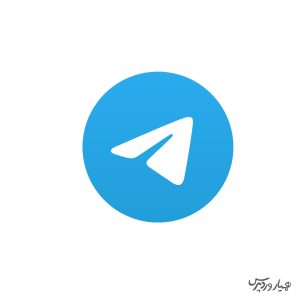
شاید به جرات بتوان گفت که تلگرام یکی از بهترین پیامرسانهای موجود است که امکانات فوقالعادهای را داشته و روز به روز نیز در حال پیشرفت است. شما نه تنها با کمک آن به دوستان خود پیام میفرستید بلکه با کمک آن میتوانید تماس تصویری داشته باشید، گروه تشکیل دهید یا کانالهای تلگرامی بزنید که برای کسب و کارتان باشد. خلاصه هر چه از فواید این مسنجر بگوییم کم است. در این مقاله قصد داریم بیشتر درباره تلگرام صحبت کرده و سپس روش نصب تلگرام روی موبایل و کامپیوتر را آموزش دهیم. اگر طالب این مطلب هستید، با ما همراه شوید.
نصب تلگرام روی موبایل و کامپیوتر
حال نوبت به نصب و راه اندازی میرسد. اما قبل از اینکار باید ببینید که دقیقا قرار است تلگرام خود را روی چه سیستم عاملی نصب کنید. خوشبختانه تلگرام امکان نصب روی تمامی سیستم عاملها را دارد و ما هم در این مقاله نصب تلگرام روی موبایل و کامپیوتر را شرح میدهیم. فقط یادتان باشد برای نصب آن با توجه به سیستم عامل موردنظر حتما باید اپلیکیشن مخصوص به آن را از سایت تلگرام (telegram.org) دریافت کنید.
نصب تلگرام روی موبایل
فرقی نمیکند گوشی موبایل شما اندرویدی باشد یا iOS. تنها کافیست اپلیکیشن مخصوص به هر کدام را انتخاب کرده و دانلود کنید. نکته مهم اینجاست که اصلِ تلگرام از طریق گوشی قابل ثبت نام اولیه بوده و چنانچه روی گوشی هنوز ثبتنام نکردهاید، نمیتوانید اینکار را روی دسکتاپ خود انجام دهید.
ابتدا اپلیکیشن مخصوص به گوشی خود را از گوگل پلی یا اپاستور دریافت کنید. حتی میتوانید با مراجعه به سایت اصلی اینکار را انجام دهید. حال آن را نصب کنید. پس از اتمام نصب و اجرای تلگرام روی گوشی باید مراحل ساخت اکانت خود را آغاز کنیم:
- برنامه را در گوشی موبایل خود اجرا کنید.
- حالا روی دکمه آبی رنگ Start messaging بزنید:
- برای دسترسی تلگرام به منابع مورد نیاز باید گزینه Allow را بزنید تا به ادامه نصب برویم.
- حال در این مرحله از شما شماره تلفن همراهتان را با مشخص کردن موقعیت مکانی میخواهد. موقعیت مکانی ما ایران بوده و قطعا پیششماره ۹۸ است.
- پس از وارد کردن صحیح شماره موبایل باید منتظر ارسال کد تایید از جانب تلگرام باشیم. کد تایید یا اس ام اس میشود یا با شمارهای شما تماس گرفته شده و بصورت گویا کد را میخواند. هر کدام از این موارد فرقی ندارد، مهم کدی است که برای گذر شما از این مرحله و عضویت در تلگرام است. آن را در جای مناسب خود وارد میکنید.
- حال پس از تایید، نوبت به وارد کردن مشخصات کاربری خود میرسد. در همین مرحله میتوانید تصویر موردنظر را برای پروفایل خود بارگذاری کنید یا فعلا از آن بگذرید. پس از انجام این موارد باید ادامه دهید.
- کار تمام است و شما به راحتی اکانت تلگرام خود را ایجاد کردید.
نصب تلگرام روی دسکتاپ
بعضی افراد تمایل دارند تا تلگرام را روی کامپیوتر خود داشته باشند. معمولا بعضی افراد امور کاری خود را روی کامپیوتر انجام میدهند و به همین علت ارتباطات خود را از طریق تلگرام پیگیری میکنند، مسلما داشتن اپلیکیشن تلگرام روی دسکتاپ برایشان ضروریست. در قدم اول تلگرام را برای ویندوز یا سایر سیستم عاملها از سایت اصلی تلگرام دریافت کنید.
- فایلی با نام tsetup.exe دانلود شده باید آن را نصب کنید.
- در همان ابتدا زبان موردنظر را از شما میپرسد. آن را انتخاب کنید:
- در گام بعدی باید مسیر نصب تلگرام را در کامپیوتر خود مشخص کنید.
- مراحل بعدی را بدون تغییرات رها کرده و تنها روی دکمه Next بزنید. حال میرسیم به مرحله install. روی دکمه install ضربه بزنید نا تلگرام شما نصب شود.
- در نهایت نصب تلگرام به پایان میرسد. حالا باید وارد اکانت اینستاگرام خود شویم. پس از اتمام نصب روی آیکون تلگرام در کامپیوتر خود کلیک کنید:
در اینجا روی گزینه Start Messaging بزنید تا دو راه پیش روی شما باز شود. یکی امکان وارد کردن شماره تماس و دریافت کد در تلگرام گوشی است.
در این قسمت باید شماره تماس خود را با توجه به کشور و کد آن کشور وارد کنید. به شما تبریک میگوییم! کار تمام شد و شما به راحتی وارد تلگرام دسکتاپ خود شدید.
یا برای اتصال تلگرام باید از تلگرام گوشی خود کمک بگیریم. اپلیکیشن تلگرام کار را ساده کرده و به راحتی با کمک QRCode میتوانیم به تلگرام دسکتاپ خود متصل شویم. برای این منظور کافیست به مسیر settings>device>scan QR در گوشی خود رفته و QRCode موجود در تلگرام دسکتاپ را مطابق با تصویر زیر اسکن کنید:
- در همین صفحه میتوانید از لینک آبی رنگ Or log in using phone number استفاده کرده و با کمک شماره موبایل خود وارد شوید.
- مجددا در ادامه باید نام کشور و شماره را وارد کنید. سپس کد ارسال شده به اساماس یا تلگرام گوشی را دریافت کرده و در دسکتاپ خود وارد کنید تا تلگرام برایتان راهاندازی شود.
دانلود تلگرام نسخه دسکتاپ
دانلود تلگرام دسکتاپجمع بندی نهایی
یکی از بهترین پیامرسانهای اینترنتی، تلگرام است که افراد زیادی را جذب خود کرده. این پیامسان امکانات فوقالعادهای دارد که با کمک آن میتوان فعالیتهای زیادی را انجام داد. در حال حاضر نه تنها با کمک آن ارتباطات شکل میگیرید بلکه کانالها و گروههای متفاوت در هر حوزهای ساخته میشوند. همچنین بسیاری دورههای آموزشی خود را با ساخت کانالهای خصوصی در تلگرام برگزار میکنند که خود یک مزیت عالیست. در این مقاله درباره تلگرام و آموزش نصب آن روی کامپیوتر و موبایل بطور کامل توضیح دادیم تا بتوانید به راحتی با آن کار کنید.
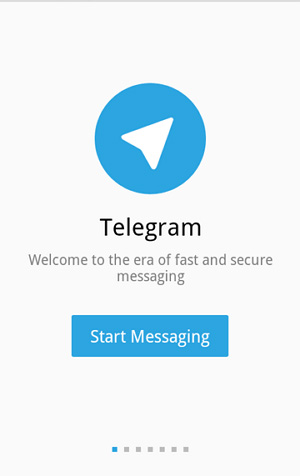
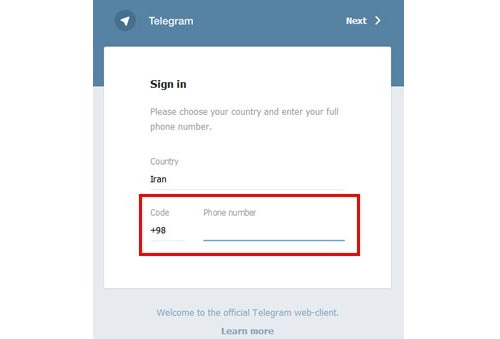
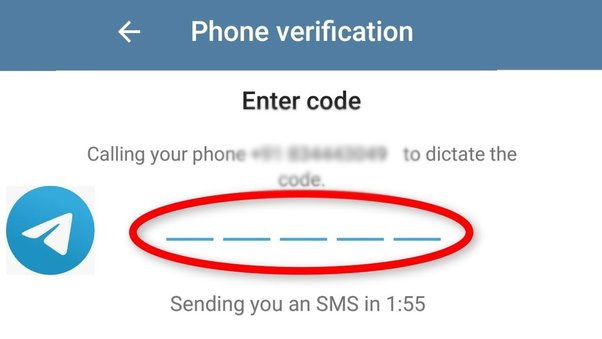
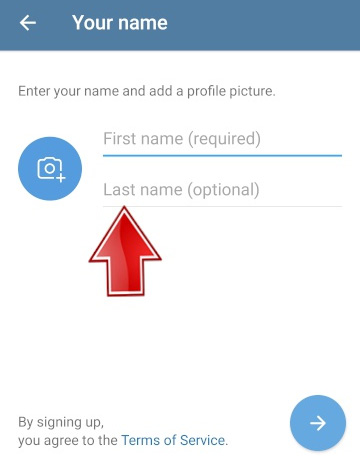
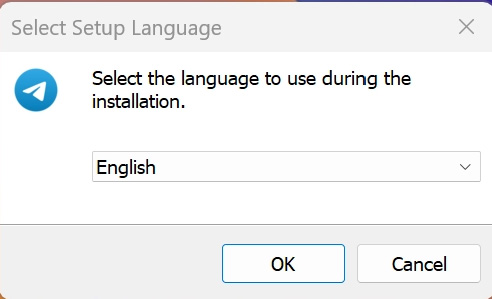
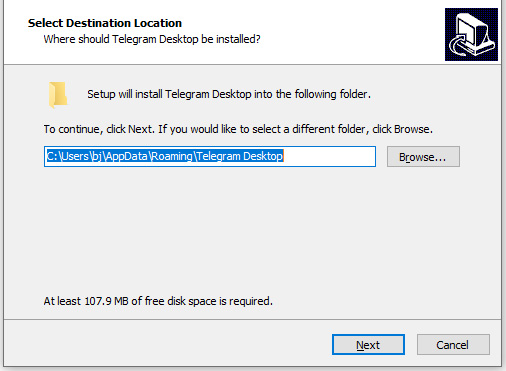
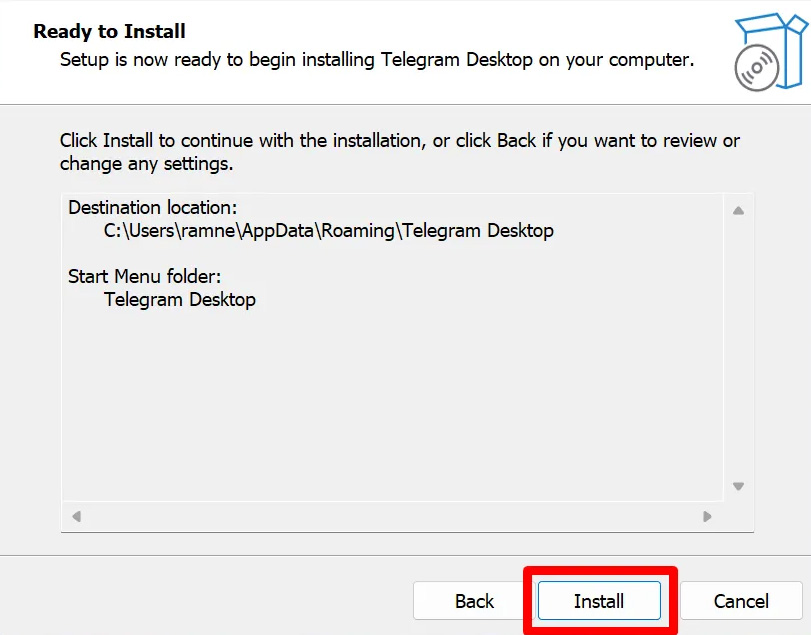
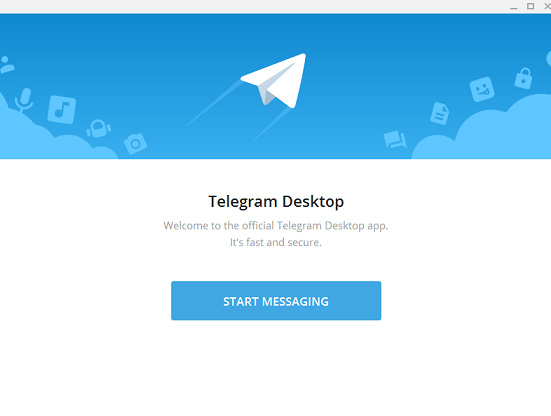
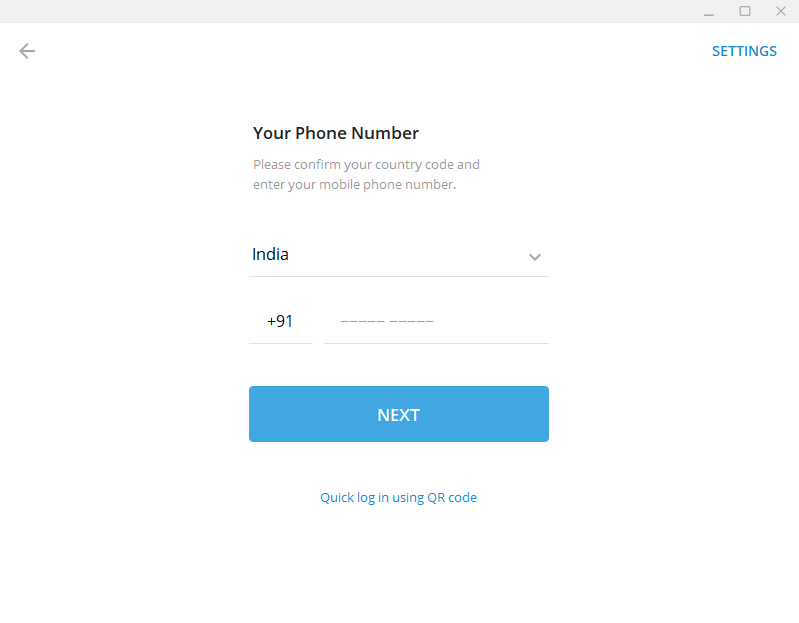
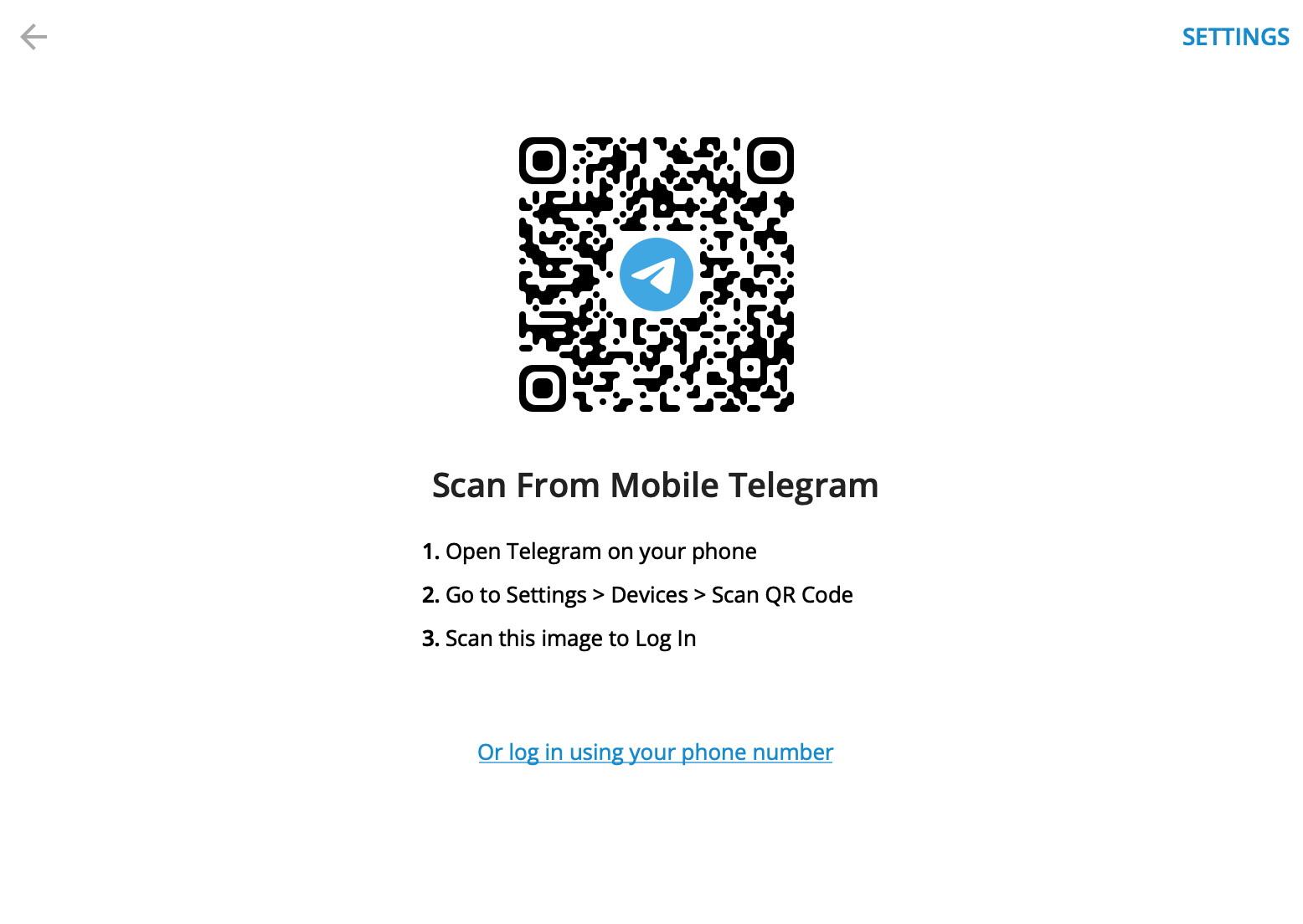





سامان واشقانی 2 سال عضو همیار وردپرس
بسیار جمع و جور و کاربردی بود. ممنونم از تیم خوب همیار وردپرس
bahareh koohestani 12 سال عضو همیار وردپرس
سلام
موفق باشید
جلال.شمامی 2 سال عضو همیار وردپرس
بهترینها ست..خیلی.عالیه.به.نوبه.خودم.خوب.مرور.کردم.بعدا.تمامش.نوشتم..انشاالا.موفق.باشید.کوچک.شما.جلال.شمامیWelcome to Gboard clipboard, any texthamyarwp.com/category/themes/blog-magazine/hamyarwp.com/categ